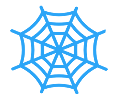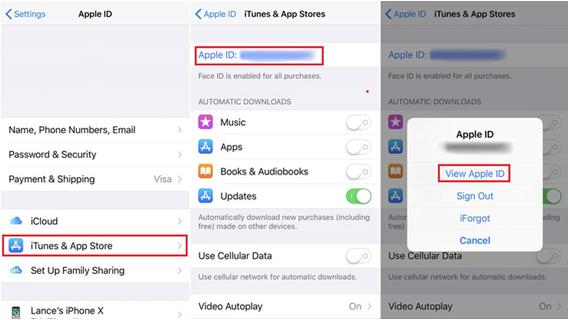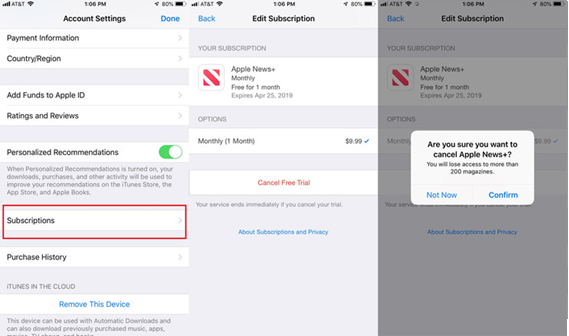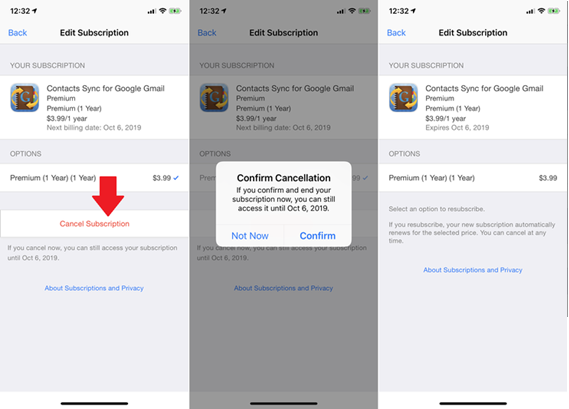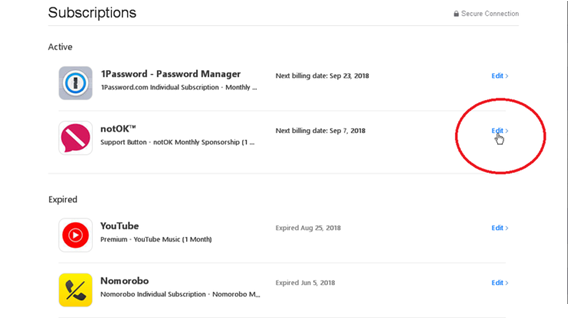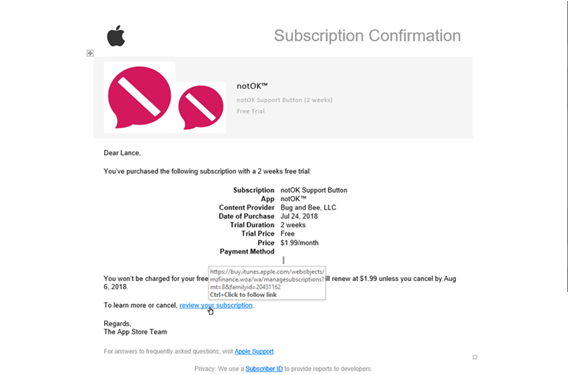Cómo darse de baja de una aplicación en iPhone o iTunes
¿Compraste una suscripción a una aplicación iOS que ya no usas, como Apple Music? A continuación te indicamos cómo cancelar la suscripción directamente desde tu iPhone, iPad, cuenta de iTunes o la App Store.
Cómo darse de baja de una aplicación en iPhone o iTunes
Te has suscrito a una aplicación a través de tu iPhone o iPad. Tal vez es una suscripción de prueba gratuita que requiere una tarifa mensual o anual para continuar, o tal vez es una suscripción que has tenido por un tiempo.
Apple ofrece suscripciones a sus propias aplicaciones y servicios, incluidos Apple Music y Apple News +, pero también puedes suscribirse a servicios de terceros directamente desde tu dispositivo iOS, como administradores de contraseñas y servicios de transmisión de música.
Esto es conveniente, pero ¿cómo puedes darte de baja cuando has completado tu cobertura o has llegado al final de una prueba gratuita de 30 días? A continuación, te indicamos cómo cancelar una suscripción desde tu iPhone, iPad o computadora a través de iTunes.
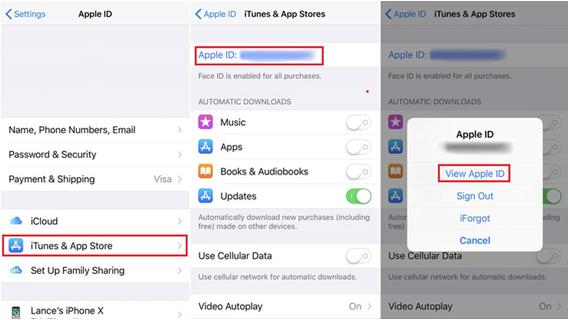
Cancelar desde tu dispositivo iOS
Para ver y cancelar suscripciones desde tu iPhone o iPad, ve a Configuración> [tu nombre]> iTunes y App Store. Toca tu ID de Apple. Desde la ventana emergente, toca el enlace para ver ID de Apple. Ingresa tu contraseña o inicia sesión con Touch ID o Face ID.
Elige una subscripción
En la pantalla Configuración de la cuenta, toca la entrada para Suscripciones. Aquí, puedes ver tus suscripciones activas y caducadas. Presiona la suscripción activa que deseas cancelar. En la página de esa suscripción, toca el enlace para Cancelar suscripción (o Cancelar prueba gratuita). Pulsa Confirmar en la ventana Confirmar cancelación. Su cuenta estará activa hasta el final de ese ciclo de facturación (en algunos casos, las pruebas gratuitas se cancelarán de inmediato).
Según Apple, la mayoría de las aplicaciones compradas a través de iOS o iTunes se renovarán automáticamente, incluyendo HBO Now, Spotify, Pandora, Hulu, Apple Music y Apple News +, hasta que
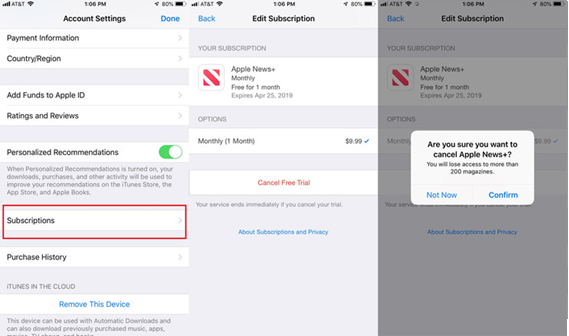
las canceles
Cambiar los detalles de la suscripción
Si cambias de opinión sobre una suscripción antes o después de la fecha de vencimiento, toca la suscripción. Se te darán opciones de pago de suscripción. Confirma tus cambios y vuelve a suscribirse.

Cancelar desde la App Store
También puede cancelar una suscripción a través de la App Store. En su dispositivo iOS, abre la aplicación App Store. Toca el icono de tu perfil en la parte superior derecha. En la página de tu cuenta, toca el enlace para administrar suscripciones. En la página de suscripciones, toca la suscripción activa que deseas cancelar.
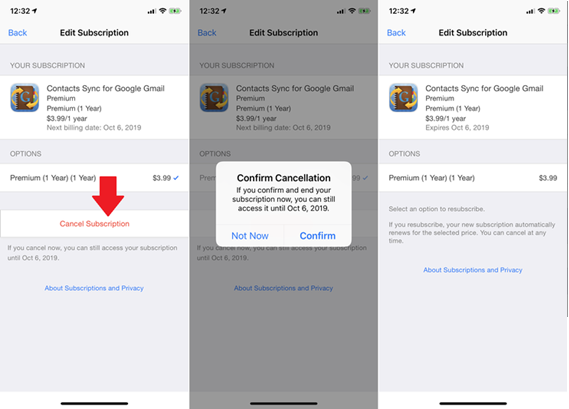
Confirmar la cancelación
Toca el enlace para cancelar la suscripción y confirma tu decisión de cancelarla. La suscripción se cancelará y tu acceso se revocará al final de ese ciclo de facturación. Si deseas volver a suscribirte, el servicio permanecerá listado con las opciones de suscripción disponibles.

Cancelar Apple Music
Si estás cancelando Apple Music, puedes hacerlo a través de la aplicación Apple Music. Abre Apple Music en tu dispositivo iOS. Toca el ícono Para ti y luego el ícono de perfil en la esquina superior derecha. En la página Cuenta, toca el enlace para Administrar suscripción. A continuación, puedes cancelar o modificar la suscripción en la página Editar suscripción.

Cancelar desde iTunes
Para cancelar una suscripción desde tu computadora, abre iTunes. Haz clic en el menú Cuenta y seleccione Ver mi cuenta. Inicia sesión con tu ID de Apple si aún no has iniciado sesión.
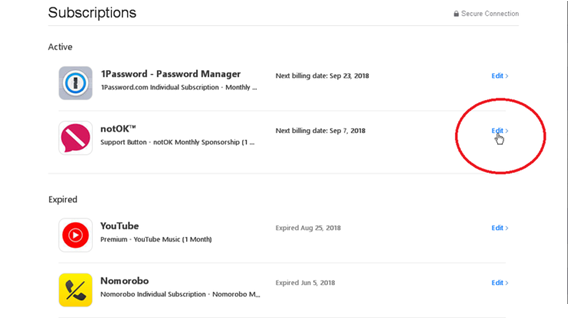
Administrar Suscripciones
Desplázate hasta la parte inferior de la pantalla Información de la cuenta a la sección Configuración. Haz clic en el enlace Administrar junto a Suscripciones.

Editar suscripciones
En la ventana Suscripciones, haz clic en el enlace Editar junto a la suscripción que desea cancelar. Cancelar suscripciones En la ventana Editar suscripción, haz clic en el botón para cancelar la suscripción. Haz clic en el botón Confirmar para confirmar la cancelación. Tu suscripción permanecerá vigente hasta la fecha de vencimiento. Si cambias de opinión, vuelve a la pantalla
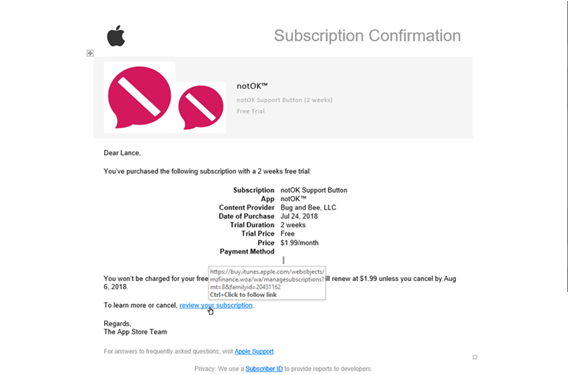
Editar suscripción a través de correo electrónico
Finalmente, si guardaste el correo electrónico de confirmación que recibiste cuando te suscribiste por primera vez a la aplicación, puedes acceder a la ventana de suscripción aún más rápido. En el correo electrónico, haz clic en el enlace para revisar tu suscripción. Aparece la ventana Editar suscripción donde ahora puedes revisar y cancelar la suscripción.